引言
OpenCV(Open Source Computer Vision Library)是一个强大的计算机视觉库,广泛应用于图像处理、视频分析和机器学习等领域。本文将介绍如何使用OpenCV在Python中实现实时拍照并处理的功能。通过本文的讲解,读者可以了解到OpenCV的基本使用方法,以及如何将其应用于实际项目中。
准备工作
在开始之前,请确保您已经安装了Python和OpenCV库。以下是在Windows、macOS和Linux系统上安装OpenCV的步骤:
- Windows系统:通过Python的pip包管理器安装OpenCV,运行命令`pip install opencv-python`。
- macOS系统:同样使用pip安装,运行命令`pip install opencv-python`。
- Linux系统:在Ubuntu等基于Debian的系统上,可以使用以下命令安装:`sudo apt-get install python3-opencv`。
安装完成后,您可以使用Python的`cv2`模块来访问OpenCV的功能。
获取摄像头视频流
要实现实时拍照,首先需要获取摄像头视频流。以下是一个简单的示例代码,展示如何使用OpenCV获取摄像头视频流:
import cv2
# 创建VideoCapture对象,指定摄像头索引(0为默认摄像头)
cap = cv2.VideoCapture(0)
while True:
# 读取一帧视频
ret, frame = cap.read()
if not ret:
print("无法获取视频流")
break
# 显示视频帧
cv2.imshow('Camera', frame)
# 按'q'键退出循环
if cv2.waitKey(1) & 0xFF == ord('q'):
break
# 释放VideoCapture对象并关闭所有窗口
cap.release()
cv2.destroyAllWindows()
这段代码会打开默认摄像头,并显示视频流。按下'q'键可以退出程序。
实时拍照
在获取到视频流后,我们可以通过截图的方式来实现实时拍照。以下是一个简单的示例代码,展示如何使用OpenCV进行实时拍照:
import cv2
# 创建VideoCapture对象
cap = cv2.VideoCapture(0)
while True:
# 读取一帧视频
ret, frame = cap.read()
if not ret:
print("无法获取视频流")
break
# 显示视频帧
cv2.imshow('Camera', frame)
# 按's'键保存截图
if cv2.waitKey(1) & 0xFF == ord('s'):
cv2.imwrite('screenshot.jpg', frame)
print("截图已保存")
# 按'q'键退出循环
if cv2.waitKey(1) & 0xFF == ord('q'):
break
# 释放VideoCapture对象并关闭所有窗口
cap.release()
cv2.destroyAllWindows()
这段代码会在按下's'键时保存当前视频帧为图片文件,文件名为`screenshot.jpg`。按下'q'键可以退出程序。
图片处理
在获取到图片后,我们可以使用OpenCV进行各种图像处理操作。以下是一些常见的图像处理操作:
- 灰度化:将彩色图像转换为灰度图像。
- 滤波:去除图像中的噪声。
- 边缘检测:检测图像中的边缘。
- 形态学操作:如腐蚀、膨胀等。
以下是一个示例代码,展示如何将获取到的图片转换为灰度图像:
import cv2
# 读取图片
image = cv2.imread('screenshot.jpg')
# 转换为灰度图像
gray_image = cv2.cvtColor(image, cv2.COLOR_BGR2GRAY)
# 显示灰度图像
cv2.imshow('Gray Image', gray_image)
cv2.waitKey(0)
cv2.destroyAllWindows()
这段代码会读取`screenshot.jpg`文件,将其转换为灰度图像,并显示出来。
总结
本文介绍了如何使用OpenCV在Python中实现实时拍照并处理的功能。通过学习本文,您应该能够掌握以下内容:
- 如何获取摄像头视频流。
- 如何进行实时拍照。
- 如何对图片进行基本处理。
OpenCV是一个非常强大的工具,可以应用于各种计算机视觉项目。希望本文能够帮助您更好地理解和应用OpenCV。
转载请注明来自互诺实验设备(衡水)有限公司,本文标题:《opencv实时拍照并处理,opencvfindhomography 》

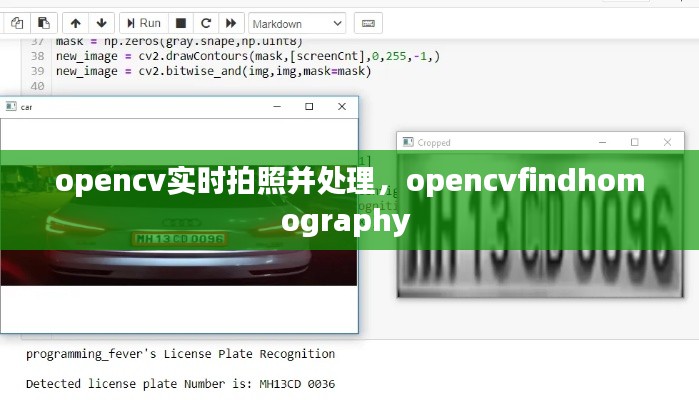





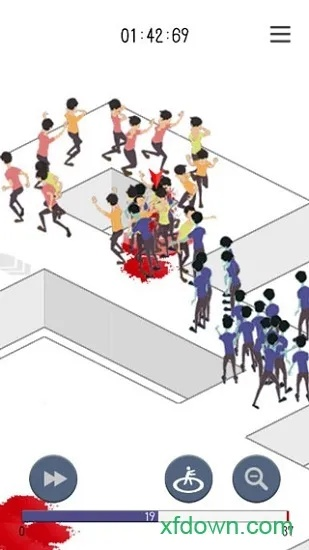




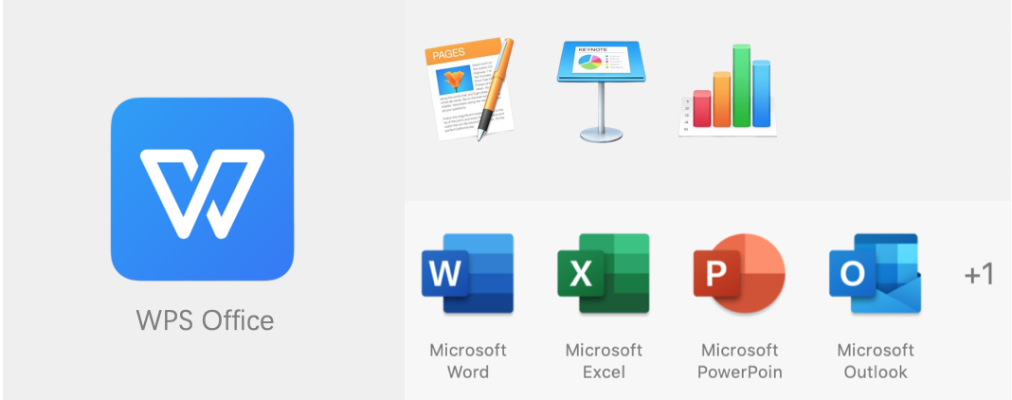
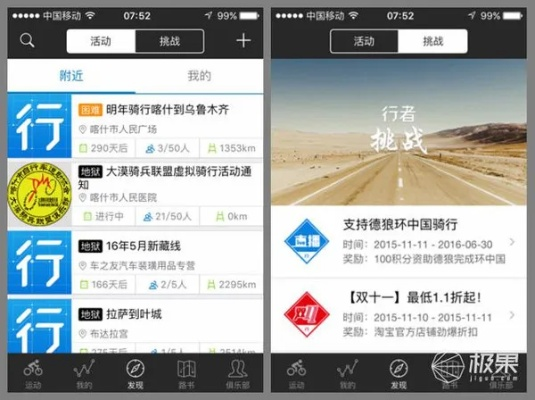
 冀ICP备2024085275号-1
冀ICP备2024085275号-1